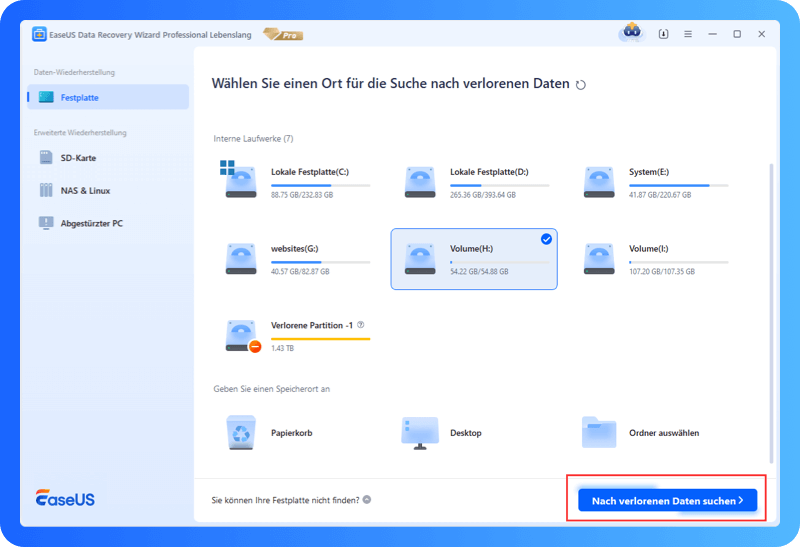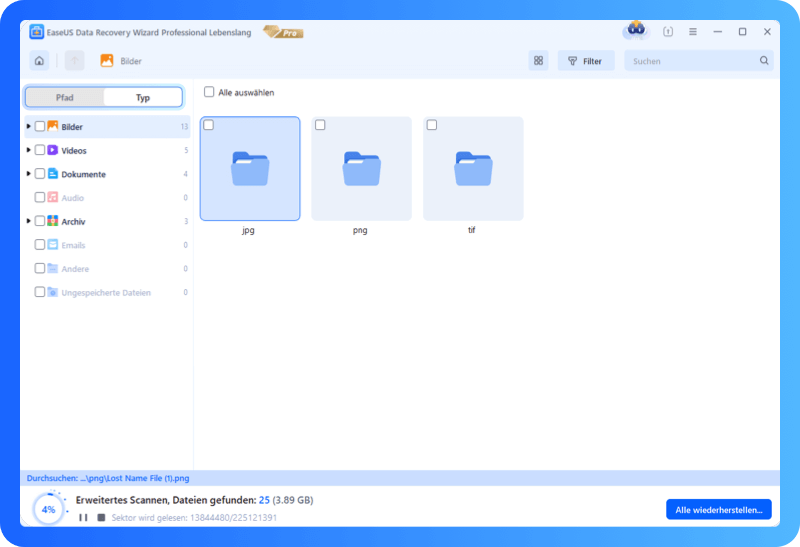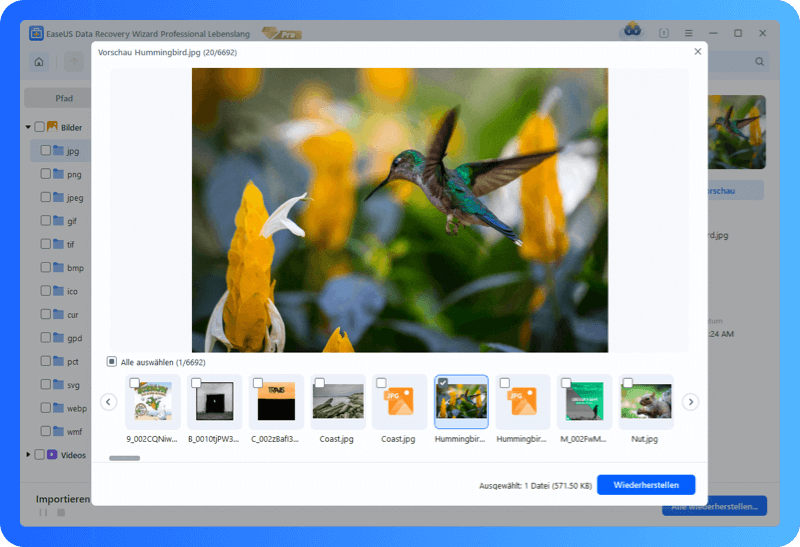Gelöschte Dateien wiederherstellen
EaseUS umfassende Datenrettungssoftware unterstützt die Wiederherstellung gelöschter Daten in allen Situationen, wie z.B. beim Drücken von Umschalt+Entf-Tasten oder beim Klicken auf die Schaltfläche Löschen.
Wollen Sie weg gehen? Moment mal!
40 Millionen Nutzer haben dieses Produkt heruntergeladen
EaseUS Data Recovery Wizard![]() TrustScore 4.9
TrustScore 4.9
40 Millionen
Benutzer
99,7%
Wiederherstellungsrate
12K Downloads
1 Tag
Danke, kein Interesse
Data Recovery Wizard Free
Datenrettungsoftware
Einfach zu bedienen, aber alles andere als einfach zu entwickeln. Es ist überzeugt davon, eine sichere und reibungslose Dateiwiederherstellung zu bieten.
Schnell- und Tiefenscan-Modus mit fortschrittlichem Algorithmus
Kostenlose Vorschau auf alle wiederherstellbaren Dateien vor der Wiederherstellung
Filtern und finden Sie die Dateien, die Sie wiederherstellen möchten
EaseUS hat eine erfolgreiche Wiederherstellungsrate von 99,7%
Was würden Sie tun, wenn Sie durch den Verlust wertvoller Daten beunruhigt wären, um diese Dateien zu retten? Es besteht kein Zweifel, dass die Verwendung der EaseUS Dateiwiederherstellungssoftware die ratsamste Wahl ist. Seien es Fotos, Videos, Dokumente oder mehr. Fortgeschrittene Datenwiederherstellungstools für den PC können sie aus allen Arten von Datenverlustszenarien wiederherstellen.
EaseUS umfassende Datenrettungssoftware unterstützt die Wiederherstellung gelöschter Daten in allen Situationen, wie z.B. beim Drücken von Umschalt+Entf-Tasten oder beim Klicken auf die Schaltfläche Löschen.
Manchmal leeren wir den Papierkorb mit den Dateien, die wir brauchen. EaseUS Data Recovery Wizard kann Dateien aus einem beschädigten oder geleerten Papierkorb leicht wiederherstellen.
Sobald Sie das Gerät formatieren, gehen alle Dateien verloren. EaseUS Datenrettungssoftware stellt Daten von formatierten Festplatten, USB-Laufwerken, SD-Karten usw. wieder her.
EaseUS Partition Recovery Software stellt formatierte Partition schnell wieder her, wenn Ihre Partitionen verloren gehen, gelöscht werden und unzugänglich sind.
EaseUS Datenrettungssoftware kombiniert mit bootfähigen Medien stellt fehlende Daten aufgrund von Festplattenschäden, System-/Softwareabstürzen, Virenbefall usw. wieder her.
HDD kann beschädigt, verschlüsselt, unzugänglich oder sogar RAW werden. EaseUS Datenrettungssoftware kann Daten von beschädigten oder beschädigten Festplatten schnell wiederherstellen.
EaseUS beste kostenlose Datenrettungssoftware stellt gelöschte Dateien aller Dateitypen von allen Speichermedien auf Windows-PCs und Laptops wieder her. Sie unterstützt Speichergeräte aller namhaften Hersteller, darunter Microsoft, Lenovo, HP, Dell, Western Digital, Seagate, Toshiba, Samsung usw.
Führen Sie eine USB-Stick-Wiederherstellung für alle Marken durch, einschließlich Kingston, Sandisk, Samsung usw.
Ermöglicht die Wiederherstellung von SD-Karten und andere Wiederherstellung von Speicherkarten für SanDisk, Lexar, Kingston, Toshiba.
Stellen Sie verlorene oder gelöschte Daten von einem PC/Laptop von Dell, HP, Acer, Asus, Lenovo und anderen wieder her.
EaseUS NAS-Datenwiederherstellung Software stellt Dateien von Synology, QNAP, NETGEAR, TERRA MASTER, HIKVISION usw. wieder her.
Stellen Sie Daten von mit BitLocker verschlüsselten Laufwerken, externen Speichergeräten, Digitalkameras, virtuellen Datenträgern, Musikplayern, Videoplayern, RAID, ZIP-Laufwerken und mehr wieder her.
EaseUS kostenlose Datenrettungssoftware kann Dateien wiederherstellen und beschädigte Dateien mit wenigen Klicks reparieren. Die leistungsstarken Scan-Algorithmen identifizieren und wiederherstellen riesige Dateitypen, darunter alle gängigen Video-, Audio-, Foto- und Dokumentformate.
EaseUS Datenrettungssoftware stellt beschädigte JPEG/JPG/PNG/GIF-Dateien wieder her. Außerdem können Sie eine Vorschau der reparierten Bilddateien vor der endgültigen Wiederherstellung sehen.
Fotos jetzt reparieren Diese Videoreparatursoftware kann beschädigte und kaputte MP4- und MOV-Videos auf den am häufigsten verwendeten Digitalkameras wie Canon, GoPro und DJI reparieren.
Videos jetzt reparieren EaseUS Datenrettungs- und Reparatursoftware bietet vollständige Optionen zum Extrahieren und Reparieren aller Komponenten der beschädigten Dokumente, einschließlich .doc/.docx, .xls./.xlsx, .pdf/.pptx Dateien.
Dokumente jetzt reparieren 30 Tage Geld-
zurück-Garantie
100% sauber
Sicherheit hat immer Vorrang
Kostenloser
technischer Support
Finden Sie den Ort, an dem Ihre Daten verloren gegangen sind, und starten Sie die Suche. Auch verlorene Partitionen werden hier angezeigt.
Scannen Sie, um Ihre verlorenen Daten wiederherzustellen. Sie können den Wiederherstellungsprozess vorübergehend unterbrechen und später fortsetzen. Verwenden Sie den Filter, um Dateien leicht zu finden.
Filtern Sie aus den Scanergebnissen heraus, was Sie wiederherstellen möchten. Zeigen Sie bestimmte wiederhergestellte Dateien vor der Wiederherstellung in der Vorschau an. Stellen Sie jetzt alles wieder her, was Sie brauchen.
EaseUS Gegründet
EaseUS Datenrettung Benutzer
Loyale Partner
Abgedeckte Länder
Windows 11/10/8/7
Windows Server 2022/2019/2016/2012/2008/2003
FAT(FAT12,FAT16,FAT32) ext2/ext3/HFS+/ReFS exFAT/NTFS/NTFS5
Speicherplatz: Mindestens 32 MB Speicherplatz für die Programminstallation
CPU: zumindest bei x86
RAM: zumindest 128MB
Technische Spezifikation anzeigen Optimierte Schnittstelleninteraktion
Erweiterte Vorschaudatei-Reparaturvideotypen
Unterstützt die Reparatur von in der Vorschau fehlgeschlagenen Videos
Verbesserter zugrunde liegender Algorithmus
Versionsgeschichte anzeigen Neben der Datenrettungssoftware bietet EaseUS auch einen Datenreparaturservice, ein Partitionswiederherstellungstool und iPhone/Android-Datenwiederherstellungstools.
EaseUS Partition Recovery ist ein fortschrittliches Tool, das allen Benutzern helfen soll, die einen Datenverlust oder eine Partitionslöschung feststellen.
Verlorene Partition jetzt wiederherstellen Wenn Sie ein beschädigtes RAID oder ein beschädigtes RAW-Laufwerk reparieren oder sogar Windows-Boot-Probleme beheben müssen, können unsere Datenrettungsexperten Ihnen helfen.
Kostenlose Beratung anfordern Wenn Sie Kontakte, Fotos, Nachrichten, Anrufprotokolle oder Notizen von Ihrem Android/iPhone löschen, können Sie sie mit der besten Datenwiederherstellungs-App wiederherstellen.
iPhone-Daten jetzt wiederherstellen Welches ist das beste kostenlose Datenrettungsprogramm?
Die besten kostenlosen Programme zur Datenwiederherstellung im Jahr 2025:
#1. Recuva (Windows)
#2. TestDisk (Windows und Mac)
#3. PhotoRec (Windows und Mac)
#4. EaseUS Data Recovery Wizard Free (Windows und Mac)
#5. Windows File Recovery (Windows)
#6. Stellar Data Recovery Free (Windows und Mac)
#7. Disk Drill Data Recovery (Windows und Mac)
#8. Recover My Files (Windows)
#9. Data Rescue 6 (Windows und Mac)
#10. Puran Data Recovery (Windows)
Ist es sicher, Datenrettungssoftware zu verwenden?
Ja, wenn Sie ein Tool zur Wiederherstellung von Dateien verwenden. Dies ist eine schwierige Frage, da sie von einigen Faktoren abhängt, einschließlich der spezifischen Software, die Sie verwenden, und der Art des Schadens an Ihrem Gerät.
Im Allgemeinen ist Datenwiederherstellungssoftware jedoch sicher und kann ein hilfreiches Werkzeug sein, wenn Sie wichtige Dateien mit einer intuitiven grafischen Benutzeroberfläche verloren haben. Allerdings ist bei der Verwendung dieser Programme Vorsicht geboten, da sie manchmal größere Schäden an Ihrem Gerät verursachen können. Wenn Sie sich nicht sicher sind, ob die Verwendung von Datenwiederherstellungssoftware sicher ist, ist es immer am besten, einen Fachmann zu Rate zu ziehen.
Wie kann ich gelöschte Dateien auf einem PC kostenlos wiederherstellen?
Wiederherstellung von Daten für den PC aus dem Papierkorb:
1. Doppelklicken Sie auf den Papierkorb auf Ihrem Desktop, um ihn zu öffnen.
2. Suchen Sie die Dateien oder Ordner, die Sie wiederherstellen möchten.
3. Klicken Sie auf die Schaltfläche „Wiederherstellen“, um die Daten an ihren ursprünglichen Speicherorten wiederherzustellen.
Was ist die beste Datenrettungssoftware für Windows 10/11?
5 Beste Datenrettungssoftware für Windows 10/11 sind hier aufgelistet. Wählen Sie eines der besten Datenrettungstools:
#EaseUS Data Recovery Wizard
#Recuva
#R-studio
#Disk Drill
#Stellar
Wie funktioniert die Datenrettungssoftware?
Datenrettungssoftware ist ein Programm, mit dem Sie verlorene oder gelöschte Dateien von Ihrem Computer wiederherstellen können. Wenn eine Datei gelöscht wird, werden die Daten nicht wirklich von Ihrer Festplatte gelöscht. Stattdessen wird der belegte Speicherplatz einfach als leer markiert und steht für neue Daten zur Verfügung. Solange die alten Daten nicht überschrieben werden, können sie mit spezieller Software wiederhergestellt werden. Datenrettungstools scannen Ihre Festplatte nach Spuren der verlorenen Daten. Sobald sie die Daten gefunden haben, können sie die Dateien wiederherstellen und an einem neuen Ort speichern. In den meisten Fällen kann die Datenrettungssoftware verlorene Dateien mit geringem oder gar keinem Schaden wiederherstellen. Wenn die Daten jedoch überschrieben wurden, ist es sehr viel schwieriger, sie wiederherzustellen.
Wie erhalte ich einen Serienschlüssel für EaseUS Data Recovery Wizard?
Schritte, um den Serienschlüssel für die EaseUS Datenwiederherstellung zu erhalten:
Downloaden Sie EaseUS Data Recovery Wizard
Holen Sie sich den offiziellen EaseUS Data Recovery Wizard mit Serienschlüssel
Aktivieren Sie EaseUS Data Recovery Wizard mit dem Serienschlüssel
Daten wiederherstellen mit der neuesten Version von EaseUS Data Recovery Wizard
Wie kann ich dauerhaft gelöschte Dateien kostenlos wiederherstellen?
Sie können eines der besten kostenlosen Datenwiederherstellungstools verwenden - die kostenlose Version des EaseUS Data Recovery Wizard, um dauerhaft gelöschte Dateien wiederherzustellen:
1. Laden Sie den EaseUS Data Recovery Wizard kostenlos herunter und starten Sie ihn.
2. Wählen Sie das Laufwerk/die Partition/den Datenträger aus, das/die nach verlorenen Daten gesucht werden soll.
3. Filtern Sie schnell die Dateien, die Sie wiederherstellen müssen.
4. Zeigen Sie eine Vorschau der Dateien oder Ordner an und stellen Sie sie an einem sicheren Ort wieder her.